2018年 07月31日 更新
Photoshopを使わずjpeg画像を調整する
html css javascript でアプリが作れるelectronで作成したjpeg調整ソフトです。jpeg画像の圧縮をしたりリサイズしたりするソフトです。 元々EC向けに加工した写真画像をPhotoshopを使用せずに最後に調整するために作成したソフトです。 なので最後に切り抜きした画像の確認機能もあります。正直nodeの画像処理ライブラリjimpをGUIでも操作できるようにしただけのソフトでもありますが。
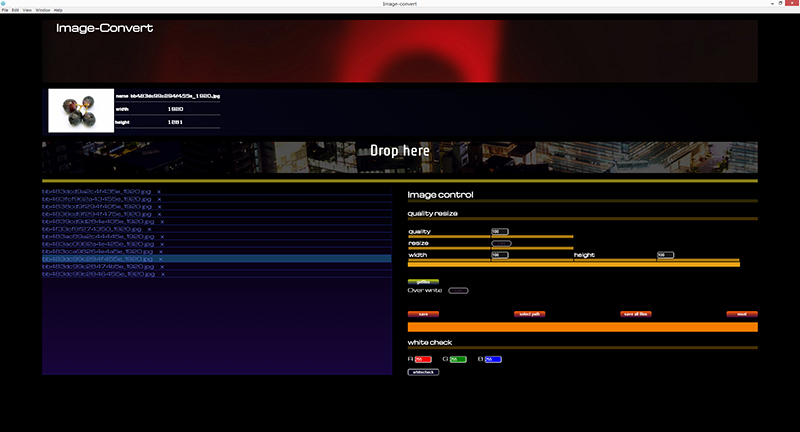
使用方法
最初に画像を読み込んで各種ボタン等で処理します。画像を仕上げたらjpeg方式で保存できます。処理に失敗した場合は初期化ボタンで元に戻せます。
各種操作
-
resize,quality
jpeg画像のサイズの圧縮とリサイズをします。圧縮率は100~1の間で指定してください。リサイズボタンをチェックするとリサイズサイズを指定できます。縦か横の長辺のサイズを指定サイズにリサイズして短辺は長辺に合わせて成り行きでリサイズします。
-
getfiles
クリックするとフォルダ選択ダイアログがでてきて指定のフォルダを選択するとフォルダ内のjpeg画像を全て読み込みますフォルダ内のjpeg画像をまとめて読み込む場合に使用してください。
保存オプション
-
over write
上書き保存するかしないかのオプションです。チェックをつけると上書き保存を実行します。
-
over write
上書き保存するかしないかのオプションです。チェックをつけると上書き保存を実行します。
-
save
左のリストより選択中のファイルを保存処理します。
-
select path
保存先のフォルダを選択します。over writeにチェックがついていない場合はこちらで指定したフォルダに保存されます。
-
save all files
左のリストの全てのファイルに対してまとめて保存処理を行います。
-
reset
左のファイルのリストを空にして初期状態に戻します。間違ったファイルを選択した場合などに押してください。
-
white check
指定したカラーの色に写真画像の背景が切り抜きされているか確認します。RGBで確認したい色を指定してください。例えば真っ白に背景が切り抜きされいるか確認するためには各色255を入力します。(初期状態)。指定した色と一致した各ピクセルの色を黒に変換してデスクトップのwhitecheckフォルダに書き出します。 背景が真っ黒になっていれば切り抜き成功です。
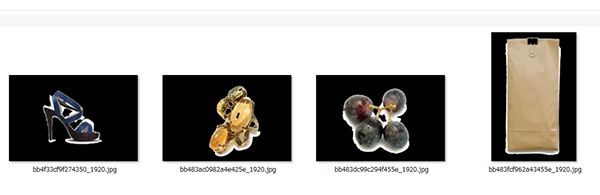
 GIt Hub
GIt Hub